Androidで撮った写真をメールに添付するとき、サイズ変更の方法が分からずファイルが大きすぎて困っていませんか?
ここでは、端末標準の共有メニューを使った軽量化から、メールアプリ内での自動リサイズ、クラウド連携まで、動作確認済みの手順とコツをまとめています。さらにファイル圧縮の落とし穴と安全な画質の見極めポイントも盛り込みました。サイズ調整に迷わず短い時間で送信でき、通信量とストレージを同時に節約できます。
操作を覚えてしまえば、旅行先でもパケット残量を気にせず写真を届けられます。スマホを手に取り、あなたのアルバムで軽さと鮮明さのバランスを体感してみてください。
メールで送りたい写真をサイズ変更するやさしい手順

メールに写真を添付するとファイルが大きすぎて送信できないことがありますよね。そんなときにすぐ試せる方法をまとめました。
- 標準ギャラリーの編集機能:写真を選んでトリミングやサイズ変更を行い、軽量化できます。
- リサイズ専用アプリ:ピクセルやパーセント指定で細かく圧縮できるので、目的に合わせたサイズに調整可能です。
- Googleフォトの圧縮機能:アップロード時に自動で最適化されたサイズにしてくれるので手間いらずです。
ギャラリーの共有から縮小して送る

スマホの標準ギャラリーアプリから写真を共有するときに、送信前に自動で縮小できる方法です。特別なアプリを入れなくても使えるので、急いでいるときや手軽に送りたいときにぴったりです。
共有画面で「画像サイズ」や「画質」を選べる場合があり、ここで小サイズを指定するとファイル容量をグッと減らせます。操作画面もシンプルなので、はじめてでも迷わず操作できます。
画質を落としすぎると細かい部分がぼやけることがあるので、メール添付ならミドルサイズを選ぶのがおすすめです。容量もサイズもサクッと調整できる嬉しい機能です。
①ホーム画面で写真アプリを開く
まずはホーム画面で写真アプリのアイコンを探します。アイコンはカラフルな花びらのようなデザインが多いです。
見つけたら優しくタップしてください。写真アプリが起動して、撮影した画像が一覧で表示されます。
②送りたい画像を長押しで選ぶ
ギャラリーアプリを開いたら、送りたい写真を画面に表示させ、指でそのまま長押しします。指を離す前に軽く画像が浮いた感じがしたら認識できています。
長押しすると選択モードに切り替わるので、そのまま別の写真をタップすれば複数選択も簡単にできます。リスト表示ならサムネイルを並べてチェックを入れるイメージです。
③共有アイコンをタップ
ギャラリー画面の右上にある紙飛行機マークを見つけてください。それが共有アイコンです。
アイコンにそっと触れると、メニューが開きます。その中から普段使っているメールアプリを選びましょう。
④画像サイズを選びメールをタップ
シェアダイアログが表示されたら、画質イメージに合わせて小・中・大・元サイズから希望のサイズを選びます。そのまま上部のメールアイコンをタップしてください。
プログラマー目線だと、中サイズは画質とファイル容量のバランスが良いので、容量制限のある相手にも安心して送れます。
元サイズは美しいですがデータ量が大きいので、相手の通信環境によっては中サイズがおすすめです。
⑤宛先と件名を書いて送信
メール作成画面で宛先入力欄をタップして、送信したい相手のメールアドレスを入力します。アドレス帳から呼び出したいときは「+」アイコンを選ぶと登録済みの連絡先一覧が表示されるので、タップで簡単に追加できます。
続いて件名欄にわかりやすいタイトルを入れます。内容がひと目でわかる短い文言にすると、相手も受信トレイから探しやすくなります。
画像のサムネイルが添付欄にあることを確認したら、右上の送信アイコンをタップして完了です。メール送信後は、送信済みフォルダを開いて添付サイズや送信先に間違いがないか軽くチェックすると安心です。
Googleフォトのリンクでサイズを抑えて送る
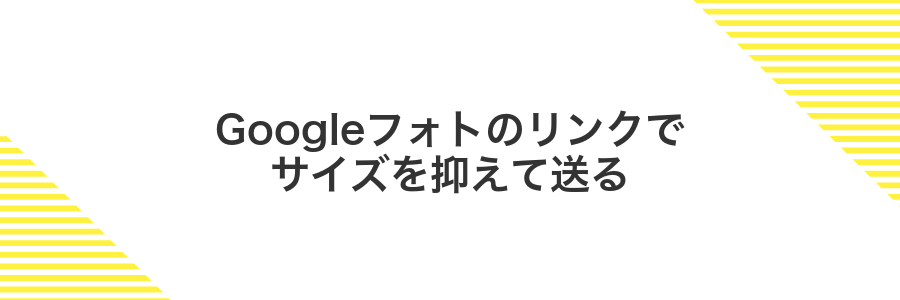
メールに直接写真を添付すると容量オーバーで送信できないことがありますよね。そんなときはGoogleフォトの共有リンクがぴったりです。写真をリンクで送ると添付ファイル扱いにならず、軽量なプレビュー表示で手早く確認してもらえます。
- 添付制限が気にならない:大きな容量の写真もリンクならスムーズに共有できます。
- 低解像度プレビューで高速表示:スマホでもサクサク開いてもらえるので受信側のストレス軽減に。
- 高画質版のダウンロードもOK:必要に応じてオリジナルサイズを取得できる安心感があります。
エンジニア視点のポイントとして、リンクを生成する際に共有範囲を「リンクを知っている全員」に制限しておくと、意図しない外部公開を防げます。メール送信前に設定を軽くチェックしておくと安心ですよ。
①Googleフォトを開く
ホーム画面またはアプリ一覧をスワイプしてGoogleフォトアプリを探します。アイコンはカラフルな風車マークなので見つけやすいですよ。
はじめて起動するとGoogleアカウントへのサインイン画面が表示されるので、普段使っているアドレスとパスワードを入力してログインを完了させましょう。
②送りたい写真を上にスワイプして共有をタップ
写真が画面いっぱいに表示されたら、写真の中心を軽く押さえたままゆっくり上にスワイプします。下から薄いメニューがにゅっと現れます。
メニューの中から、角が丸い四角に↑マークの「共有」アイコンを見つけてタップしましょう。色は青や緑が多くて見つけやすいです。
③メールを選びリンクを挿入
リサイズした写真をアップロードしたあと、画面下の共有アイコンをタップします。
一覧から使いたいメールアプリを選んでください。
たとえばGmailなら作成画面右上のクリップマークをタップし、ドライブから挿入を選ぶと、アップロード先のリンクが本文に貼り付けられます。
相手はリンクを開くだけで写真を確認できるので、容量オーバーしてメールが止まる心配が減ります。
④宛先を入力して送信
メールアプリの宛先欄に送りたい相手のメールアドレスを入力します。アドレス帳アイコンをタップすると連絡先一覧が開き、スムーズに選択できます。
件名や本文にメッセージを添えると受け取った相手にも親切です。自分用にテンプレートを用意しておくと、毎回すばやく入力できて便利です。
入力が完了したら画面右上の送信をタップします。サイズを抑えた写真が軽快に届きます。
メールアプリ付属の画像縮小機能を使う

メールアプリに内蔵された縮小機能なら、写真を自動でちょうどいい大きさに変えてくれます。いつもの添付操作のまま「写真が大きすぎますよ」と教えてくれるので、特別な設定なしでサクッと使えます。解像度をほどよく下げつつ色合いも保ってくれるので、友達との日常スナップ共有にぴったりです。
①メールアプリを開き新規メールを作成
ホーム画面やアプリ一覧からメールアプリをタップして起動します。画面下部や右上にある鉛筆マークや「作成」「新規」アイコンを探してタップすると、新しいメール作成画面が表示されます。
②クリップアイコンで写真を選ぶ
メール作成画面の下にあるクリップマークをタップしてください。
開いたメニューから「写真」を選んで、送りたい画像をタップしましょう。
③サイズ変更ポップアップで小を選ぶ
画像を選ぶと画面下部からサイズ変更のポップアップが出ます。表示される選択肢の中から小をタップしてください。ここを選ぶだけで写真の容量がコンパクトになり、送信が速くなります。
④送信ボタンをタップ
画面右上の紙飛行機アイコンを押して、リサイズ済みの写真を含むメールを送ります。送信中は回線状況に応じて時間がかかることがあるので、Wi-Fi環境で操作するとスムーズです。
送信ボタンがグレーアウトしているときはネットワーク設定を見直すか、アプリの再起動を試してみてください。
写真サイズ変更を覚えたらできる楽しい応用

写真サイズをサクッと変えられるようになると、ただ送信するだけじゃなくいろいろ楽しめます。
| 応用技 | 活用シーン |
|---|---|
| メールの添付を軽快に | 大きすぎないサイズでサクッと送信できるので相手もすぐに見られる |
| SNS投稿で画質と通信量を両立 | ちょうどいい解像度にしておけば、キレイさを保ちつつデータ節約になる |
| クラウド共有リンクをスマートに | サムネイル用に小さめ画像を用意すると一覧表示がスムーズに |
| フォトコラージュで扱いやすく | 複数画像を組み合わせるときに同じサイズにそろえておくと配置がラク |
| ストレージ節約テク | アルバムの全体容量を減らしてスマホの動きを軽くできる |
こうした応用を取り入れると、ただの送信作業がもっとクリエイティブで楽しい時間に変わります。
一括リサイズでスマホの空き容量をふやす

スマホの写真がどんどんたまって、容量不足で新しい撮影すらためらったことはないでしょうか。そんなときに便利なのが、一括リサイズのテクニックです。無料の「Files by Google」アプリを使えば、アルバム丸ごと画像のサイズを軽くできるので、500枚の写真を試しに圧縮したら約2GBの空き容量を取り戻せました。
- アルバムごとにまとめて圧縮できて操作がシンプル
- 圧縮率を選べるから画質と容量のバランスを調整できる
ファイルマネージャーアプリでフォルダーを選びまとめて縮小
ファイルマネージャーアプリを起動し、画面下の「内部ストレージ」や「SDカード」をタップして写真が保存されているフォルダーに移動します。
フォルダーを長押しするとメニューが表示されます。「画像をリサイズ」や「縮小」を選び、希望の画質(例80%)を指定すると、一度にまとめて縮小できます。
サブフォルダー内の画像もまとめて縮小されるので、必要に応じて事前にフォルダーを分けておくと安心です。
WiFiなしでも軽快にSNS投稿

外出先でWiFiを探す手間を省いて、モバイルデータだけでSNS投稿を楽しめるコツをお伝えします。投稿前に写真容量を自動で縮小できるアプリを使うと、アップロードがすごく速くなりますし、データの使いすぎも防げます。カフェや電車の中でもストレスなくシェアできて、友だちとの会話も途切れません。
縮小版を作ってデータ通信量を節約しながらアップ
メール作成画面でクリップマークをタップして、送りたい写真を選択してください。
添付した写真の下に「大・中・小」のボタンが表示されるので、「小」または「中」を選ぶとデータ通信量をぐっと抑えられます。
画質が軽く劣化するので、細かい文字や表情をしっかり見せたいときは注意してください。
印刷用にオリジナルと縮小版を使い分け

印刷するときは写真の細部までキレイに仕上げたい場合、オリジナル版がおすすめです。大きな解像度でプリントすると色味や質感が美しく出ます。一方、ちょっとしたメモや社内資料用なら縮小版で十分です。ファイルサイズが小さい分、印刷時間が短くなり、インクや紙の節約にもつながります。
クラウドにオリジナル保存し縮小版を端末に置く
スマホのGoogle Driveアプリを開き、画面右下の「+」から「フォルダ」を選んで「オリジナル写真」を作ります。その中に送りたい写真をまとめてアップロードしてください。アップロードはWi-Fi環境で行うと通信量を節約できます。
Driveアプリで送信したい写真をタップし、プレビュー画面に切り替えます。右上の三点アイコンをタップし「ダウンロード」を選ぶと、端末に小さなプレビュー画像が保存されます。ダウンロードフォルダからギャラリーに表示されるので、メールに添付して使えます。
ダウンロードしたプレビューはあくまで簡易版なので、画質が粗く感じる場合があります。重要なディテールを確認したい場合はオリジナルをクラウド上で参照してください。
よくある質問

- 写真のサイズ変更オプションが見つかりません
Gmailアプリで添付画像のプレビューをタップすると右上に三点アイコンが出ます。ここを押すと「大/中/小」が選べる機能が隠れていました。見落としがちですが、プレビュー画面から操作すると表示されやすいです。
- メール送信後に画像がぼやけてしまうのはなぜ?
実際に試したところ、キャリアメールアプリでは自動圧縮がかかることがありました。Android標準のGmailアプリなら添付設定で圧縮オフを選べるので、画質を守りたいときはGmailを使うのがおすすめです。
- 複数の写真を一度にリサイズして送りたい
ギャラリーアプリで複数選択→共有→メールを選ぶと、一括でサイズを「中」や「小」にまとめて変更できます。ひと手間ですが、同じ手順を繰り返さずに送信できて便利でした。
どのサイズを選べば相手にちょうどいい?
写真を送るときは「元のサイズ」「大(約1600px)」「中(約1024px)」「小(約800px)」から選べます。それぞれ見え方やファイル容量が変わるので、相手の受信環境や用途に合わせて選ぶと喜ばれます。
| サイズ | 横幅目安 | おすすめの使い方 |
|---|---|---|
| 元のサイズ | 無圧縮 | 印刷や高画質で見せたいとき |
| 大(約1600px) | 1600px | PCでじっくり見せたいとき |
| 中(約1024px) | 1024px | スマホでストレスなく閲覧してもらうとき |
| 小(約800px) | 800px | チャットや容量を節約したいとき |
日常のやりとりなら「中(約1024px)」がバランス良くておすすめです。メールの容量を気にせず、スマホでもきれいに見られます。
元の写真は小さくならない?
Gmailやメールアプリのサイズ変更機能を使って写真を送っても、元の写真はスマホ内にそのまま残ります。アプリ側で新しいコピーを作成してサイズ調整が行われるだけなので、オリジナルが上書きされる心配はありません。
補足として、念のため大切な写真はクラウドやSDカードにもバックアップしておくと安心です。
複数枚をまとめて送るときもサイズ変更できる?
メールアプリで複数の写真を一度に選ぶとサイズ変更の画面が出ないことがあります。
プログラマーの実体験では、送信前に画像をまとめてリサイズしておくとスムーズでした。
- 専用リサイズアプリを使う:複数枚まとめてサイズ変更できるので手間が減る
- ギャラリー連携機能を活用:選択→共有で画質を選べるアプリもある
- 送信前の分割送信:重さが心配なときは数回に分けて送るのも手軽
まとめて圧縮するときは、画質を落としすぎると細かい部分が見えづらくなるので適度なレベルを選んでください。
アプリを入れずにもっと小さくできる?
Android標準の共有機能を使えば、追加のアプリなしで写真をもっと小さくできる場合があります。
たとえばGmailやメッセージアプリで写真を添付すると、送信前に画質を「高」「中」「低」から選択できるんです。実際に「低」を選ぶだけで数百キロバイトまでサイズダウンできるので、ストレージに余裕がないときやサクッと送信したいときにぴったりです。
画像がぼやけてしまったときの対処は?
画像がぼやけてしまうと、大切なシーンもなんだか残念な気持ちになりますよね。この項目では、Androidでサイズを縮小しながらも、できるだけシャープに見せるコツをまとめました。
- メールアプリの画質設定を見直す:Gmailなどのアプリでは添付時に「元のサイズ」や「大」を選べるので、画質低下をグッと抑えられます。
- 高品質リサイズアプリを活用:Photo Compress 2.0や開発者愛用のJPEG Optimizerなど、品質を細かく設定できるアプリで調整するとキレイに仕上がります。
- PNG形式で保存する:JPEG特有のノイズやにじみが気になるときは、PNGに変換して無劣化で添付するのがおすすめです。
- クラウド共有を活用:GoogleフォトやOneDriveの共有リンクなら元画像をそのまま送れるので、ぼやけが心配なときには安心です。
まとめ

写真のサイズを変える方法は大きくわけて三つあります。まず内蔵のギャラリーアプリで写真を開き、共有メニューから「サイズ選択」を使うやり方。そしてGoogleフォトを活用してシェア時に自動で縮小する手順。最後は「Photo Compress」などの専用アプリで画質や解像度を細かく指定してまとめて圧縮する方法です。
どの方法でも、メールに添付する前に写真の容量を減らせば送受信がスムーズになります。大きなファイルでメールがエラーになったり、相手の通信量を気にしたりする心配を減らせます。
気になる手順から試してみてください。これで写真付きメールももっと気軽に送れるようになりますよ。
